Clash of Clans : Comment créer un serveur privé pour s'amuser sans limites
Clash Of Clans Comment créer un serveur privé ? Clash of Clans est l’un des jeux mobiles les plus populaires de tous les temps, avec des millions de …
Lire l'article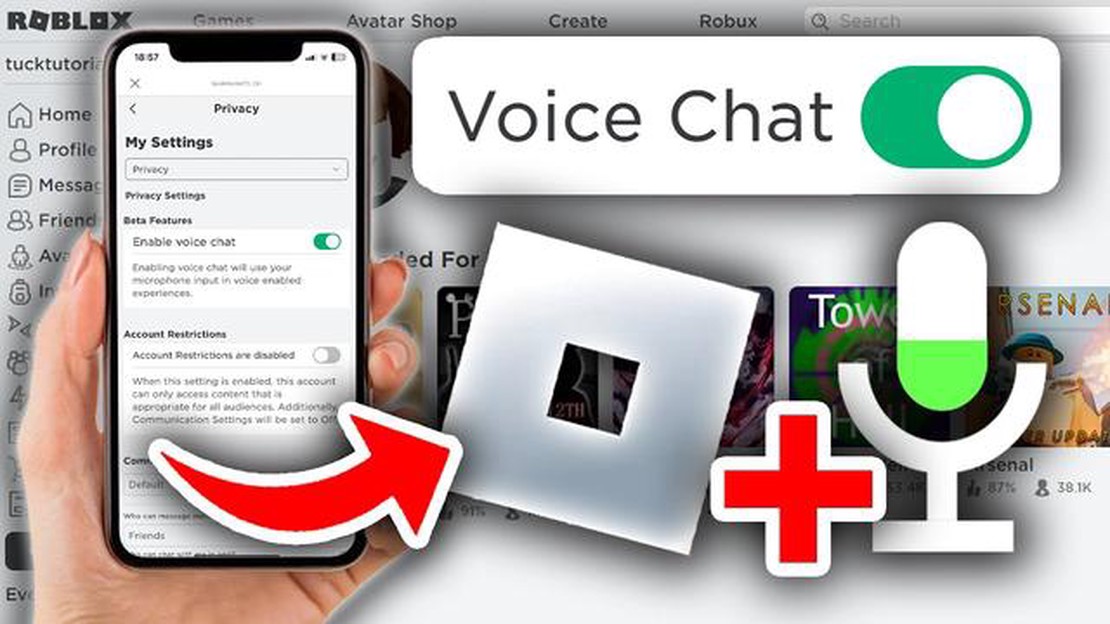
Le chat vocal dans Roblox peut grandement améliorer votre expérience de jeu, en vous permettant de communiquer avec d’autres joueurs en temps réel. Avec les dernières mises à jour, l’option pour activer le chat vocal est maintenant disponible sur Roblox Mobile en 2022. Que vous jouiez sur votre smartphone ou votre tablette, l’activation du chat vocal est un processus simple qui peut être réalisé en quelques étapes.
Pour activer le chat vocal dans Roblox Mobile, vous devez mettre à jour vos paramètres de jeu. Commencez par ouvrir l’application Roblox sur votre appareil et connectez-vous à votre compte. Une fois connecté, appuyez sur les trois lignes horizontales dans le coin inférieur droit de l’écran pour ouvrir le menu.
Dans le menu, sélectionnez “Paramètres” pour accéder aux paramètres du jeu. Faites défiler l’écran jusqu’à ce que vous trouviez la section “Confidentialité”, puis appuyez sur “Confidentialité”. Dans les paramètres de confidentialité, vous verrez une option pour “Voice Chat”. Tapez sur “Voice Chat” pour l’activer. Vous serez invité à confirmer votre sélection, alors tapez sur “Oui” pour activer le chat vocal.
Une fois le chat vocal activé, vous pouvez rejoindre une partie et commencer à l’utiliser. Pendant la partie, vous pourrez communiquer avec les autres joueurs à l’aide du microphone de votre appareil. Il est important de se rappeler que le chat vocal dans Roblox est soumis à certaines règles et directives, alors assurez-vous de l’utiliser de manière responsable et respectueuse.
En suivant ces étapes simples, vous pouvez facilement activer le chat vocal dans Roblox Mobile et améliorer votre expérience de jeu. Restez en contact avec les autres joueurs, coordonnez vos stratégies et jouez de manière plus immersive grâce à la puissance de la communication vocale. Alors allez-y, activez le chat vocal et commencez à profiter du plein potentiel de Roblox Mobile en 2022 !
Le chat vocal est une fonctionnalité de Roblox qui permet aux joueurs de communiquer entre eux en utilisant leur voix. En activant le chat vocal, vous pouvez améliorer vos interactions sociales avec les autres joueurs et rendre le jeu plus immersif. Voici un guide étape par étape sur la façon d’activer le chat vocal dans Roblox Mobile 2022 :
Il est important de noter que le chat vocal dans Roblox doit être utilisé de manière responsable et respectueuse. Veillez à suivre les directives de la communauté et à signaler tout comportement ou contenu inapproprié.
En suivant ces étapes, vous pouvez activer le chat vocal dans Roblox Mobile 2022 et profiter d’une expérience de jeu plus immersive avec vos amis et les autres joueurs.
Pour activer le chat vocal dans Roblox Mobile, vous devez accéder au menu des paramètres. Suivez les étapes suivantes pour accéder au menu des paramètres :
Lire aussi: Comment évaluer votre PC : Un guide complet
En suivant ces étapes, vous pourrez accéder au menu des paramètres de l’application Roblox Mobile.
L’activation de l’option de chat vocal dans Roblox Mobile est un processus simple. Voici comment procéder :
Une fois le chat vocal activé, vous pourrez communiquer avec d’autres joueurs à l’aide du microphone de votre appareil. N’oubliez pas d’utiliser le chat vocal de manière responsable et de respecter les règles de la communauté lorsque vous interagissez avec d’autres joueurs.
Une fois que vous avez activé le chat vocal dans Roblox Mobile, l’étape suivante consiste à autoriser l’accès au microphone pour l’application. Sans accès au microphone, vous ne pourrez pas utiliser le chat vocal dans Roblox.
Pour autoriser l’accès au microphone, procédez comme suit
En activant l’accès au microphone pour Roblox, vous autorisez l’application à utiliser le microphone de votre appareil pour le chat vocal. Cela vous permettra de communiquer avec d’autres joueurs en utilisant votre voix lorsque vous jouez à Roblox sur votre appareil mobile.
Lire aussi: Guide complet de la mise à jour 1.6 de The Division : les meilleures armes et équipements dévoilés
Il est important de noter que l’accès au microphone peut également être géré dans l’application Roblox elle-même. Si vous avez précédemment refusé l’accès au microphone pour Roblox, vous pouvez suivre les étapes suivantes pour l’activer :
Une fois que vous avez autorisé l’accès au microphone pour Roblox, à la fois dans les paramètres de votre appareil et dans l’application elle-même, vous pourrez utiliser le chat vocal tout en jouant à des jeux Roblox sur votre appareil mobile.
Non, le chat vocal n’est pas disponible dans tous les jeux sur Roblox Mobile. Cela dépend des paramètres du développeur du jeu et s’il a activé le chat vocal dans son jeu. Le chat vocal peut être désactivé dans certains jeux pour diverses raisons, telles que des problèmes de sécurité ou l’accent mis sur la communication textuelle.
Oui, il y a des restrictions d’âge pour utiliser le chat vocal dans Roblox Mobile. L’âge minimum requis pour utiliser le chat vocal est de 13 ans. Roblox a mis en place cette restriction d’âge pour se conformer aux réglementations COPPA (Children’s Online Privacy Protection Act) et pour assurer la sécurité et la confidentialité de ses jeunes utilisateurs.
Oui, vous pouvez mettre en sourdine ou bloquer d’autres joueurs utilisant le chat vocal dans Roblox Mobile. Si vous rencontrez un joueur dont le comportement sur le chat vocal vous semble inapproprié ou offensant, vous pouvez le mettre en sourdine individuellement en allant sur son profil et en sélectionnant l’option de mise en sourdine. Vous pouvez également le bloquer pour empêcher toute interaction ultérieure. De plus, il existe une option dans les paramètres du chat vocal qui permet de couper automatiquement le son de tous les joueurs par défaut.
Oui, vous pouvez utiliser le chat vocal dans Roblox Mobile lorsque vous jouez avec des amis. Si votre ami a également activé le chat vocal, vous pouvez communiquer avec lui par le biais du chat vocal pendant le jeu. Cela peut améliorer votre expérience de jeu et faciliter la coordination des stratégies ou simplement la discussion lorsque vous jouez ensemble.
Oui, il existe d’autres méthodes de communication dans Roblox Mobile que le chat vocal. Si le chat vocal n’est pas disponible ou désactivé dans un jeu, vous pouvez toujours communiquer avec les autres joueurs par le biais du chat textuel. Roblox Mobile prend également en charge les systèmes de messagerie dans le jeu, où vous pouvez envoyer et recevoir des messages d’autres joueurs. Ces méthodes alternatives sont particulièrement utiles si vous préférez ne pas utiliser le chat vocal ou si le jeu ne le prend pas en charge.
Clash Of Clans Comment créer un serveur privé ? Clash of Clans est l’un des jeux mobiles les plus populaires de tous les temps, avec des millions de …
Lire l'articleComment obtenir des Pokemon Go brillants ? Vous êtes un passionné de Pokemon Go et vous souhaitez ajouter un peu d’éclat à votre collection ? Les …
Lire l'articleLa configuration requise pour Resident Evil 4 Remake est agréablement modérée La très attendue version remastérisée de Resident Evil 4 a enfin été …
Lire l'articleLes meilleures affaires des soldes d’été 2023 de Steam Les 2023 Steam Summer Sale sont enfin là, et les joueurs du monde entier s’apprêtent à faire …
Lire l'articleOù acheter des cartes Pokemon en ligne ? Bienvenue dans le guide ultime pour savoir où acheter des cartes Pokemon en ligne. Que vous soyez un …
Lire l'articleComment jouer à Call Of Duty Remastered ? Call of Duty Remastered est la version actualisée du jeu de tir à la première personne classique qui a …
Lire l'article